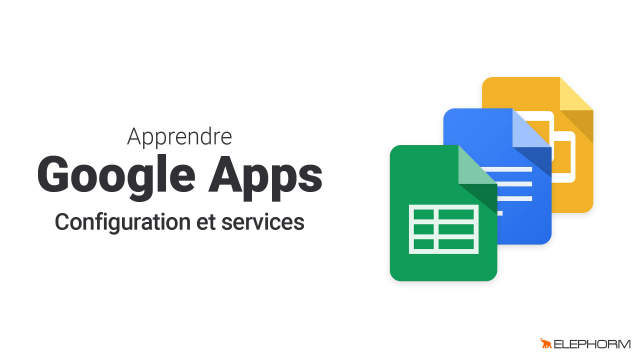Détails de la leçon
Description de la leçon
Dans cette leçon, nous découvrons les fonctionnalités de l'historique des révisions de Google. Nous voyons comment consulter les dernières modifications apportées par d'autres utilisateurs et comment restaurer une version précédente d'un document. Cette vidéo montre également comment identifier les auteurs des modifications grâce à un code de couleur. Vous apprendrez à visualiser les différentes versions de votre document et à revenir à une version antérieure en cas d'erreur. Le tutoriel se termine par des conseils sur l'utilisation optimale de l'historique des révisions pour une collaboration efficace.
Objectifs de cette leçon
Les objectifs de cette vidéo sont de :
- Montrer comment voir les modifications récentes.
- Illustrer la restauration de versions antérieures.
- Expliquer l'utilisation de l'historique des révisions.
Prérequis pour cette leçon
Pour profiter pleinement de cette vidéo, il est recommandé d'avoir une connaissance de base de Google Docs et d'un accès à un document partagé.
Métiers concernés
Les fonctionnalités présentées sont particulièrement utiles pour les métiers de la gestion de projet, des ressources humaines, et du travail collaboratif en équipe.
Alternatives et ressources
Comme alternatives, il est possible d'utiliser des logiciels tels que Microsoft Word avec OneDrive, ou des outils de collaboration comme Dropbox Paper et Zoho Docs.